系统下载推荐
当前位置:主页 > 系统教程 > win10系统打开虚拟机提示该虚拟机似乎正在使用中如何办
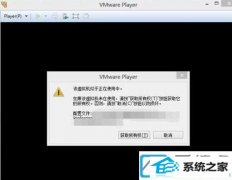
近期有win10装机版系统用户在使用虚拟机的时候,系统提示该虚拟机似乎正在使用中,导致虚拟机无法使用,那么你们该如何处理呢?今天主编就为大家详解一下win10系统打开虚拟机提示该虚拟机似乎正在使用中的处理办法。
全面处理办法:
第一步:如图示,你们可以看到,主编现在想要打开的虚拟机出现了该问题,无论是点击“获取所有权”,还是点击取消,都是无法打开虚拟机的;
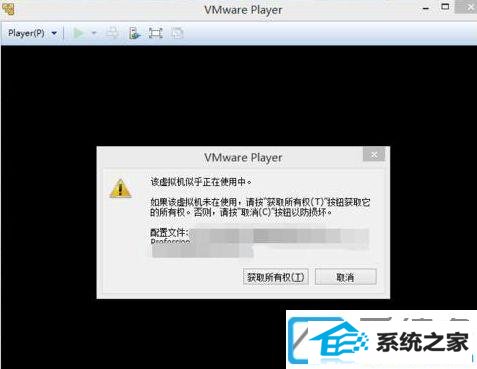
第二步:这里你们首先需要确定虚拟机是关上状态,如果没有关上虚拟机,你们点击关上;
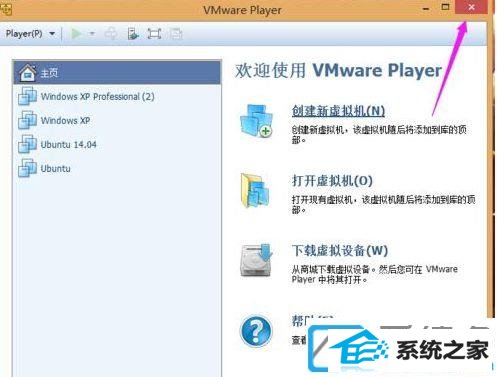
第三步:关上之后,你们再找到虚拟机所存放的目录,如图示。在该目录中,你们找到以“.lck”的文件夹。
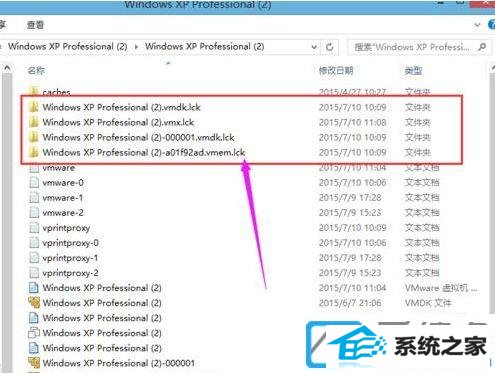
第四步:选中这些文件夹,然后点击右键,选中“删除”,如图示。
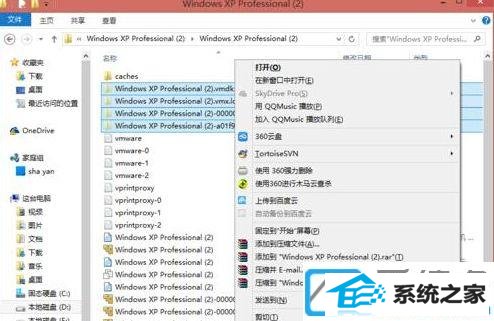
第五步:然后再次打开虚拟机,点开您需要打开的虚拟机,如图示。
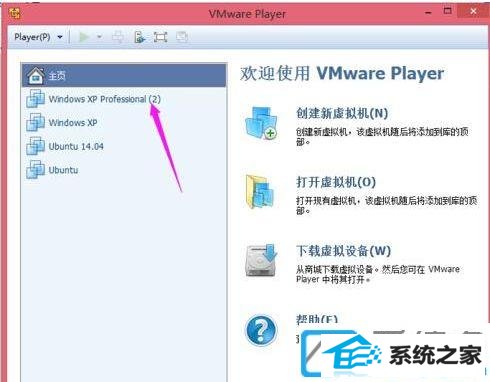
第六步:你们可以看到,你们原来不能打开的虚拟机有能够重新开机了。
相关win10系统打开虚拟机提示该虚拟机似乎正在使用中的处理办法就给大家教程到这边了,但愿上述介绍内容可以协助到大家。
系统下载推荐
系统教程推荐